ایجاد یک ساختار شکست کار (WBS) برای پروژه به شکل ساختار درختی و همچنین ارائه خط زمانی پروژه (Timeline)، بهعنوان ابزاری برای مصورسازی و درک بهتر ساختار پروژه از اهمیت فراوانی برخوردار است. این موضوع در حالی اهمیت دارد که همچنان برای برنامهریزی و زمانبندی بسیاری از پروژهها از نرمافزار Microsoft Project (MSP) استفاده شده و در نسخههای قدیمیتر این نرمافزار (نسخههای 2016 و قبلتر)، افزونههایی همچون WBS chart pro برای ایجاد این ساختار تعبیه شده بود. این موارد در حالی است که در نرمافزار EXCEL نیز میتوان WBS و Timeline پروژه را نیز ترسیم کرد. اما ما در این مقاله یک راه سادهتر برای ایجاد این ساختار پیشنهاد خواهیم کرد.
نرمافزار MatchWare MindView
نرمافزارهای تصمیمگیری (Decision Making) بهعنوان مهمترین ابزارهای ایجاد یک مسیر ذهنی از ایده تا اجرای یک پروژه مورداستفاده هستند. در این نرمافزارها میتوان یک ایده (Idea) را به چندین ایدههای جزء (Sub-Idea) تقسیم نمود و این روند را تا رسیدن به تحویل شدنی ملموس ادامه داد. از مزایای این نرمافزار میتوان به حجم پایین و دردسترسبودن آن در بیشتر سایتهای دانلود نرمافزارها اشاره کرد. در ادامه این مقاله قصد داریم WBS و Timeline پروژهای که در قالب MSP برنامهریزیشده است را با استفاده از این نرمافزار بهصورت گامبهگام ترسیم نماییم.
گام 1: پس از بازکردن نرمافزار، از زبانه Import و قسمت Microsoft Project پروژه خود را فراخوانی کنید.
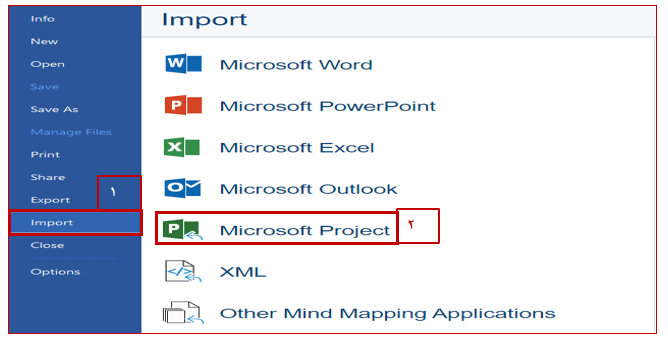
شکل 1. راهنمای شماره 1.
گام 2: پس از آنکه پروژه بارگذاری شد، از زبانه view، گزینه view و در انتها گزینه MapView را انتخاب کنید و ساختار Top Down را انتخاب نمایید (از همین تب در قسمت Timeline میتوان خط زمانی پروژه را نیز ترسیم کرد).
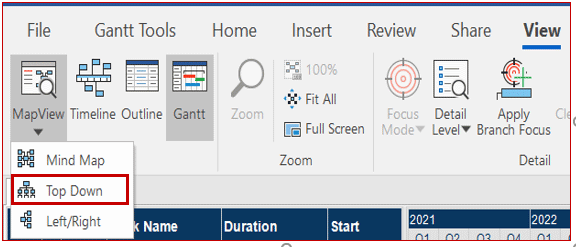
شکل 2. راهنمای شماره 2.
نتیجه این کار، ایجاد یک ساختار درختی برای WBS است، اما به همین موضوع خلاصه نمیشود. شما میتوانید با بازکردن هریک از شاخهها تا حد موردنظر، ساختار درختی را جزئیتر کنید.
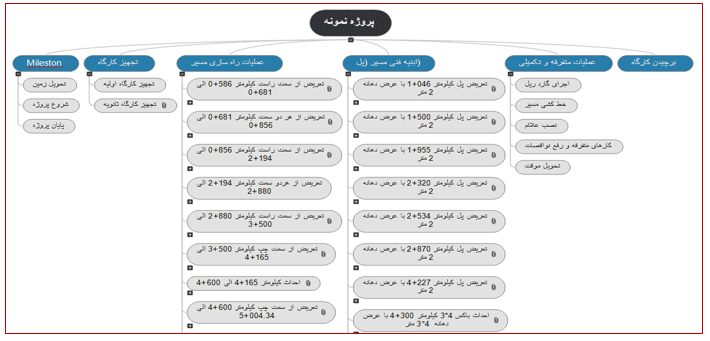
شکل 3. راهنمای شماره 3.
همچنین میتوانید اطلاعاتی را به این ساختار درختی اضافه کنید؛ اطلاعاتی همانند زمان، هزینه و نیروی انسانی. این کار با استفاده از Branch Data از تب view انجام میشود. علاوه بر اطلاعات پیشفرض، هرآنچه که بهعنوان ستونهای number و text در MSP تعریف شده است میتواند در کنار این شاخهها قرار گیرد.
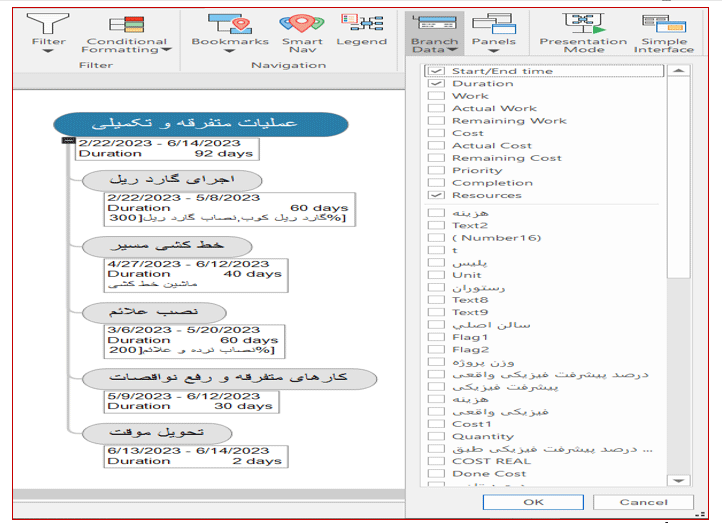
شکل 4. راهنمای شماره 4.
گام 3: برای ایجاد خط زمانی، همانطور که گفته شد، با استفاده از زبانه view قسمت Timeline را انتخاب کنید. این ساختار میتواند بر اساس شاخه انتخابی، تعداد سطوح ریز شده انتخابی، و دادههای انتخابی شخصیسازی شود.
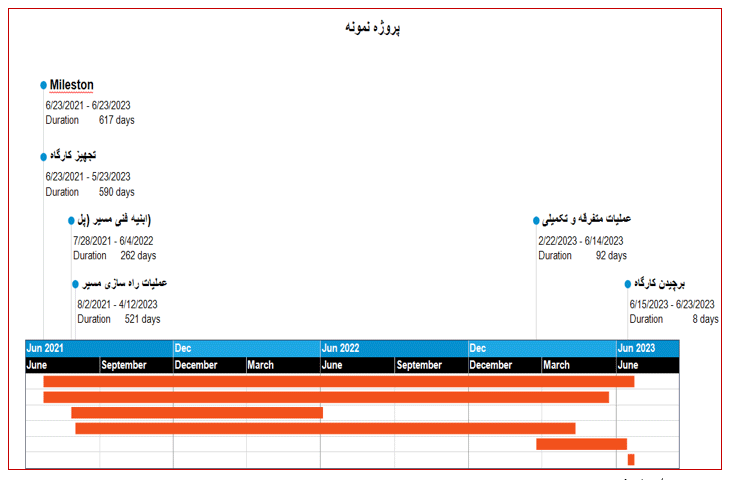
شکل 5. راهنمای شماره 5.
با انتخاب هریک از شاخهها و با استفاده از Apply Branch Focus میتوان یک شاخه خاص را برای ایجاد گزارشها انتخاب کرد.
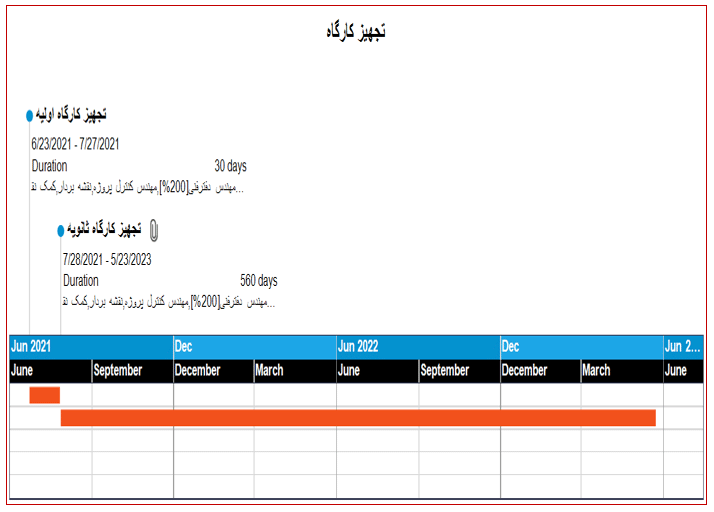
شکل 6. راهنمای شماره 6.
باید توجه داشت که تمام ساختارهای ارائه شده قابلیت چاپ یا تبدیل به فایل با فرمت pdf را نیز خواهند داشت.
جایگاه این مبانی در آموزشهای مؤسسه ACEMI
در نقشه راه جامع مدیریت ساخت مؤسسه مهندسی و مدیریت ساخت علوی پور، در سطح مهارتهای سخت (کارشناسی - اجرایی و ارشد - استراتژی) و در سطح مهارتهای نرم دورههای جامعی دیده شده است که آموزشهای نرم افزاری بخش مهمی از این نقشه راه را در بر میگیرد. همچنین به جهت آشنایی با دورهها و تاریخ برگزاری آنها میتوانید به بخش تقویم آموزشی موسسه مهندسی و مدیریت ساخت علوی پور مراجعه نمایید.


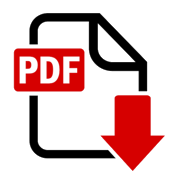


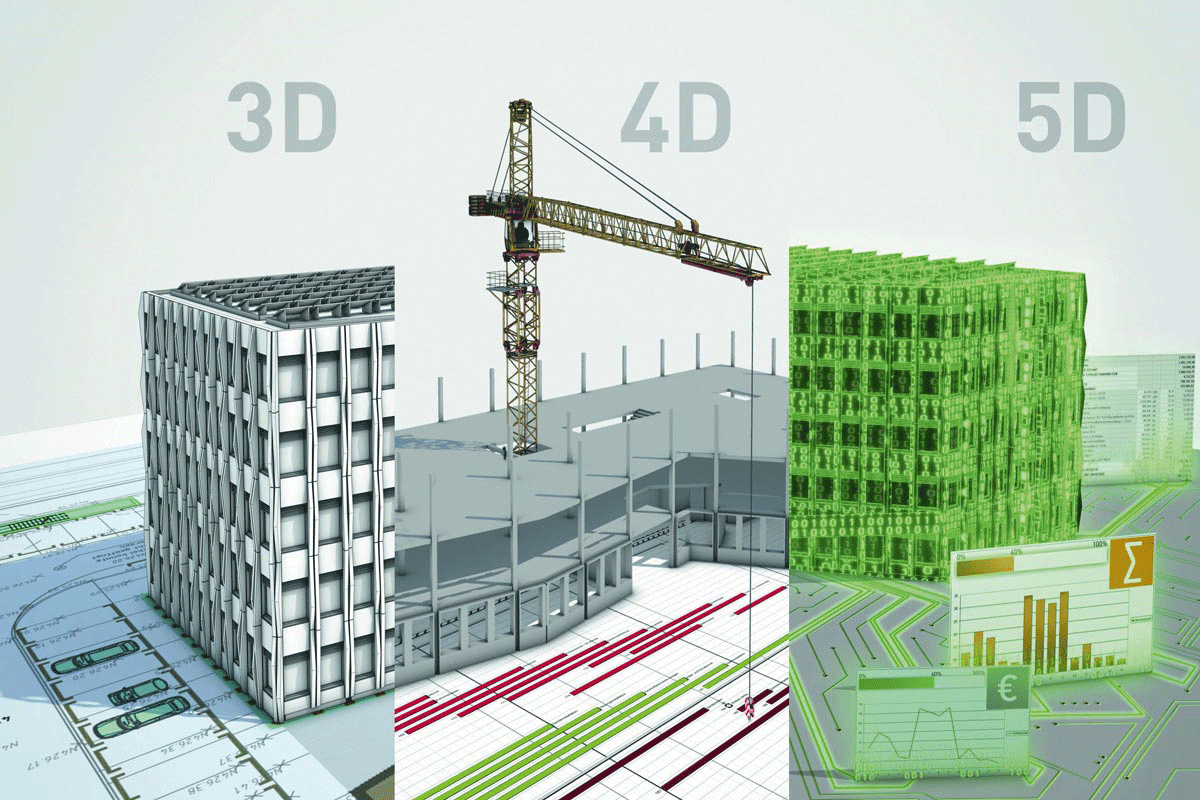









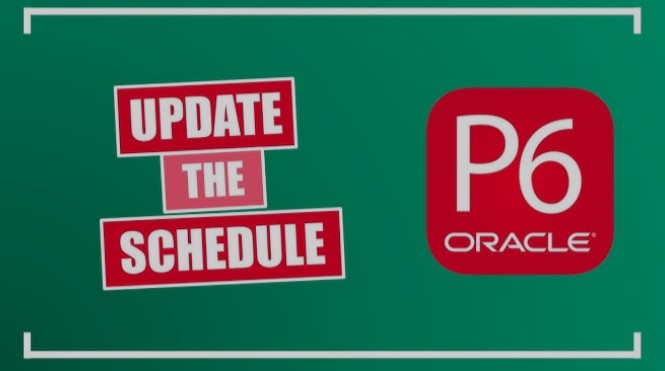
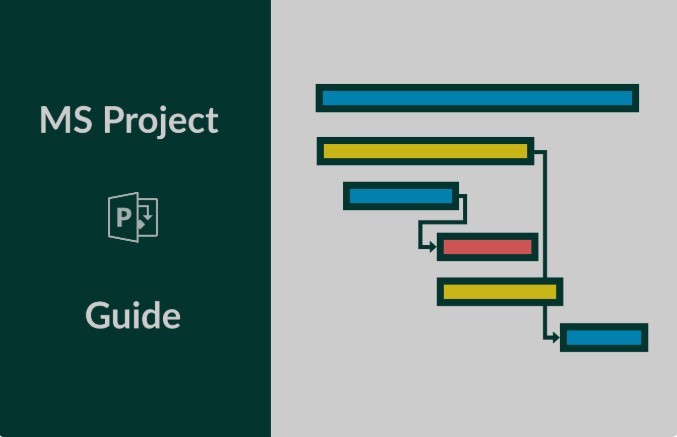


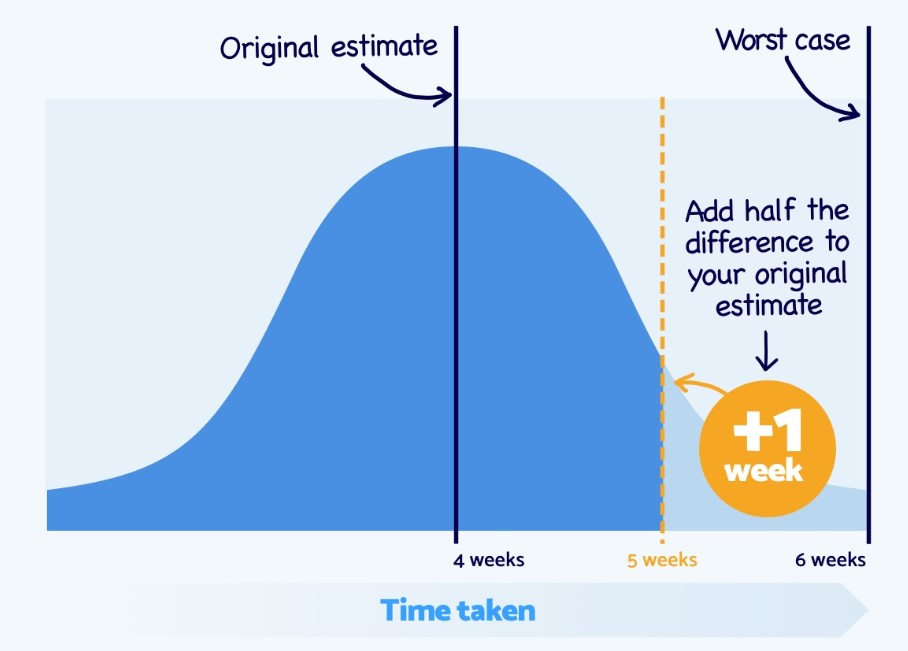


سیاوش عزیزپور
3 سال پیش
با سلام و خسته نباشید برای من که هیچ اطلاعاتی در مورد این نرم افزار نداشتم جنبه خیلی تازه اطلاعاتی داشت دانلود کردم نرم افزارشو تا بیشتر بتونم یاد بگیرم ممنونم بابت تمامی مطالب خوبتون
پاسخپشتیبان
3 سال پیش
سلام و وقت بخیر سپاس از همراهی خوب شما و با آرزوی بهترینها.
پاسخهومن زارعي
3 سال پیش
خیلی ساده و کاربردی بود. مرسی
پاسخپشتیبان
3 سال پیش
سپاس از همراهی شما
پاسخ